视频教程:
1.部署Grafana
在控制台主页的最下方,我们可以找到Grafana应用,点击进入;
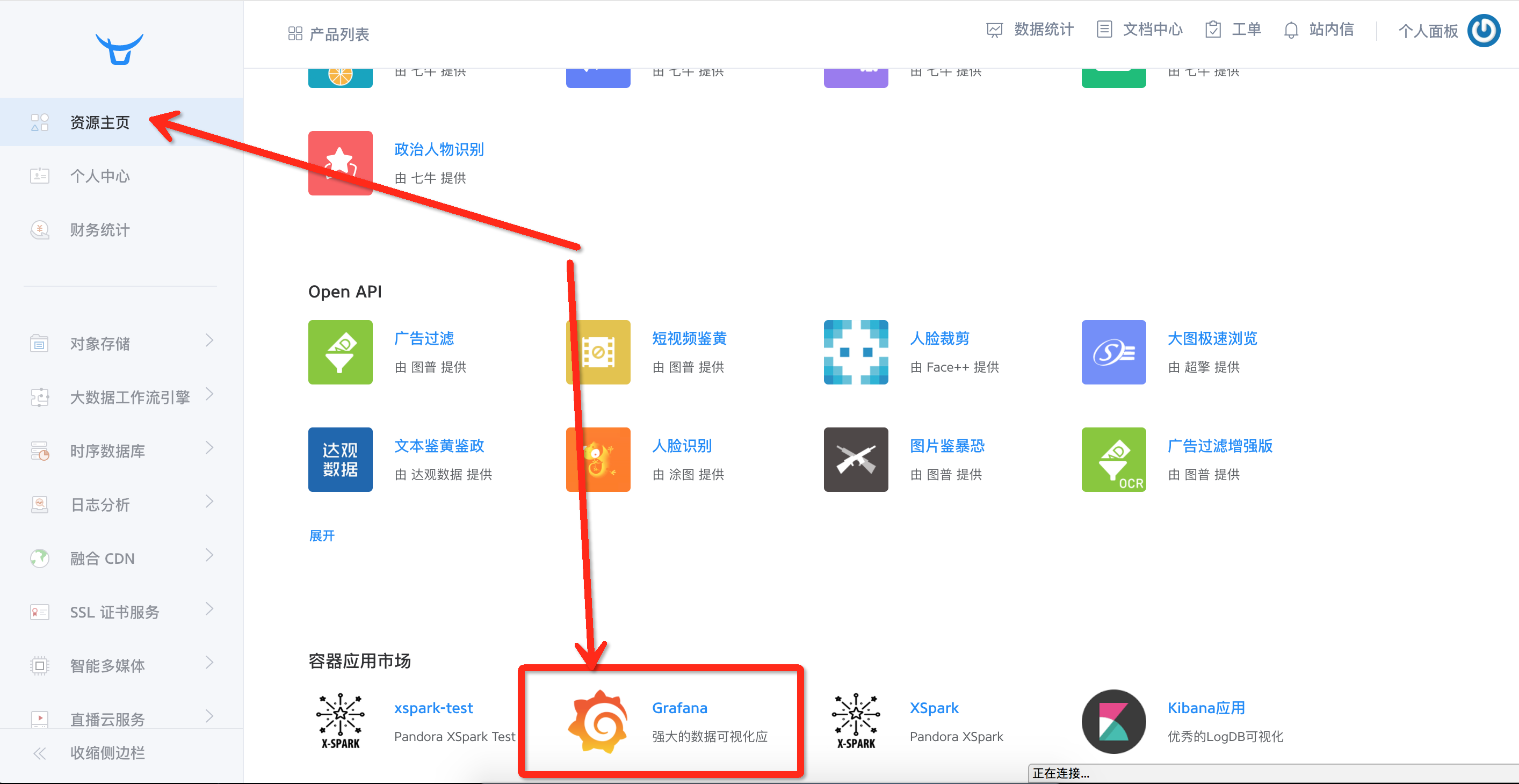
点击右上角的新建部署,待部署完成后,设置一个应用密码;

3.配置Grafana
点击访问Grafana,进入主页;

点击Add data source,添加一个数据源;
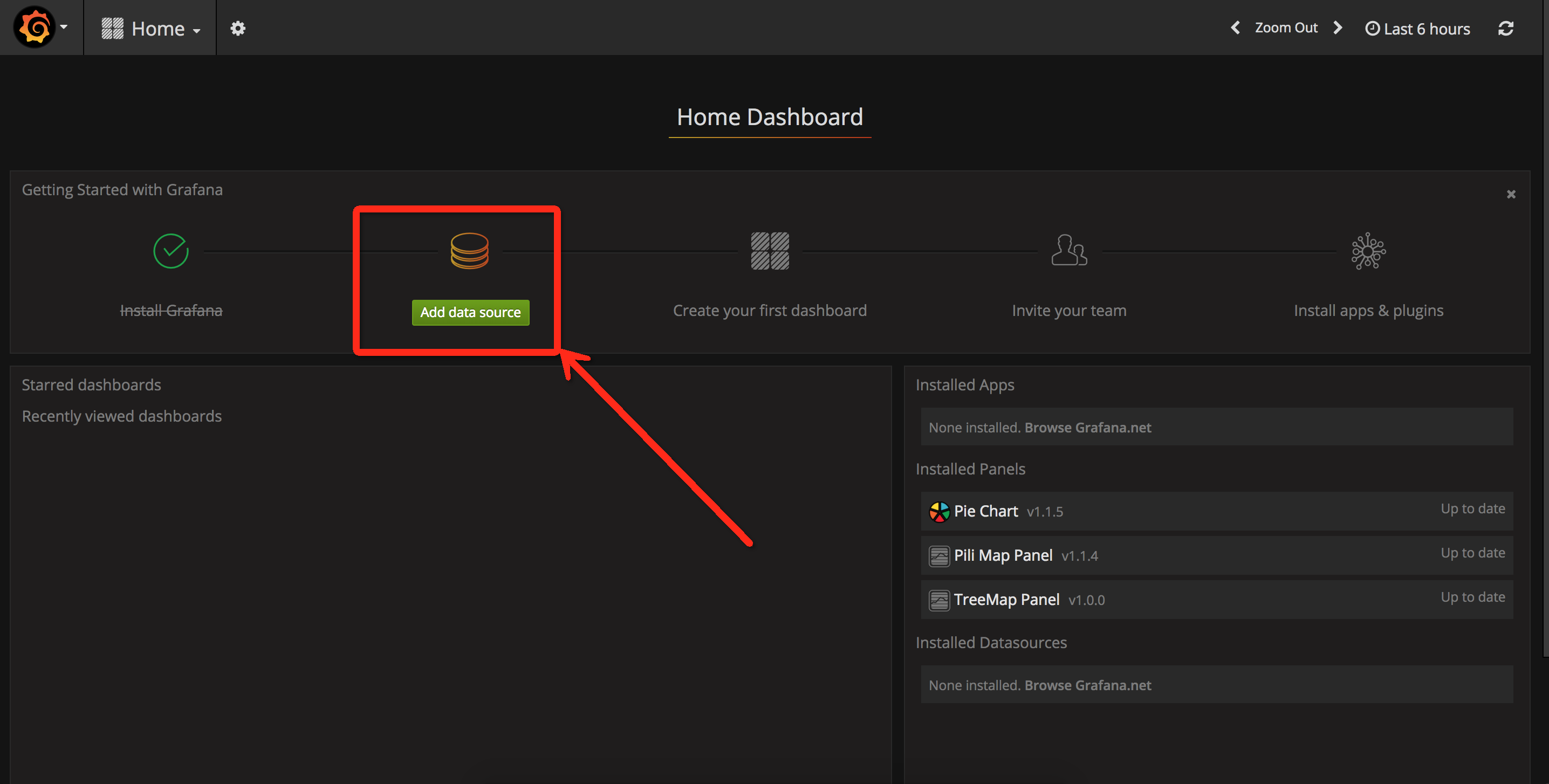
添加数据源页面,请按照下图内容输入;
Index name中输入仓库名称+日期格式:[仓库名称-]YYYY.MM.DD;
最后点击Save & Test按钮;

接下来开始制作实时监控图表;
点击左上角Grafana的logo,选择Dashboards-New;

在图表类型中我们选择Graph;
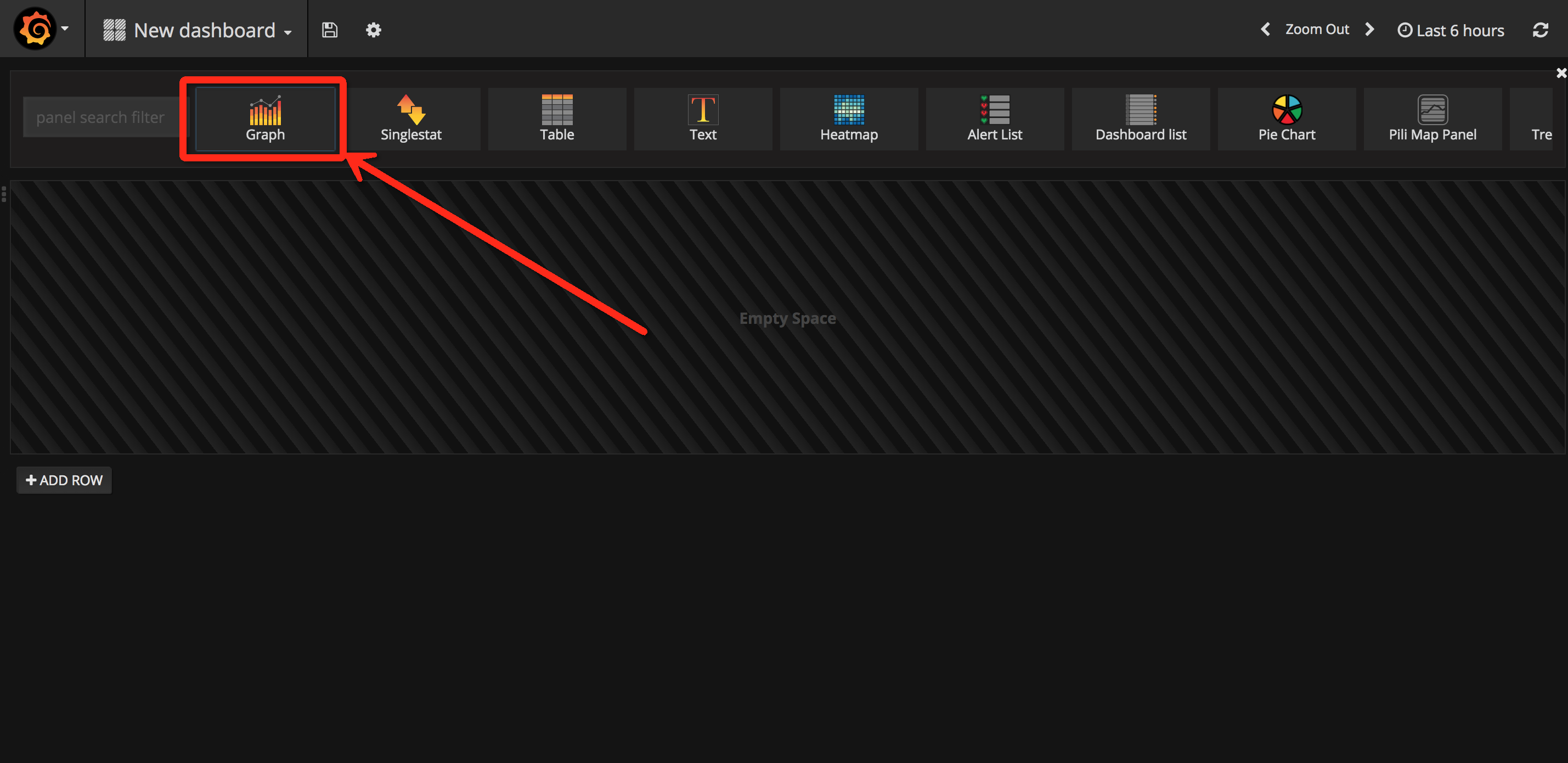
点击Panel Title,选择edit;
然后在Panel data source中我们选择刚刚配置的数据源;
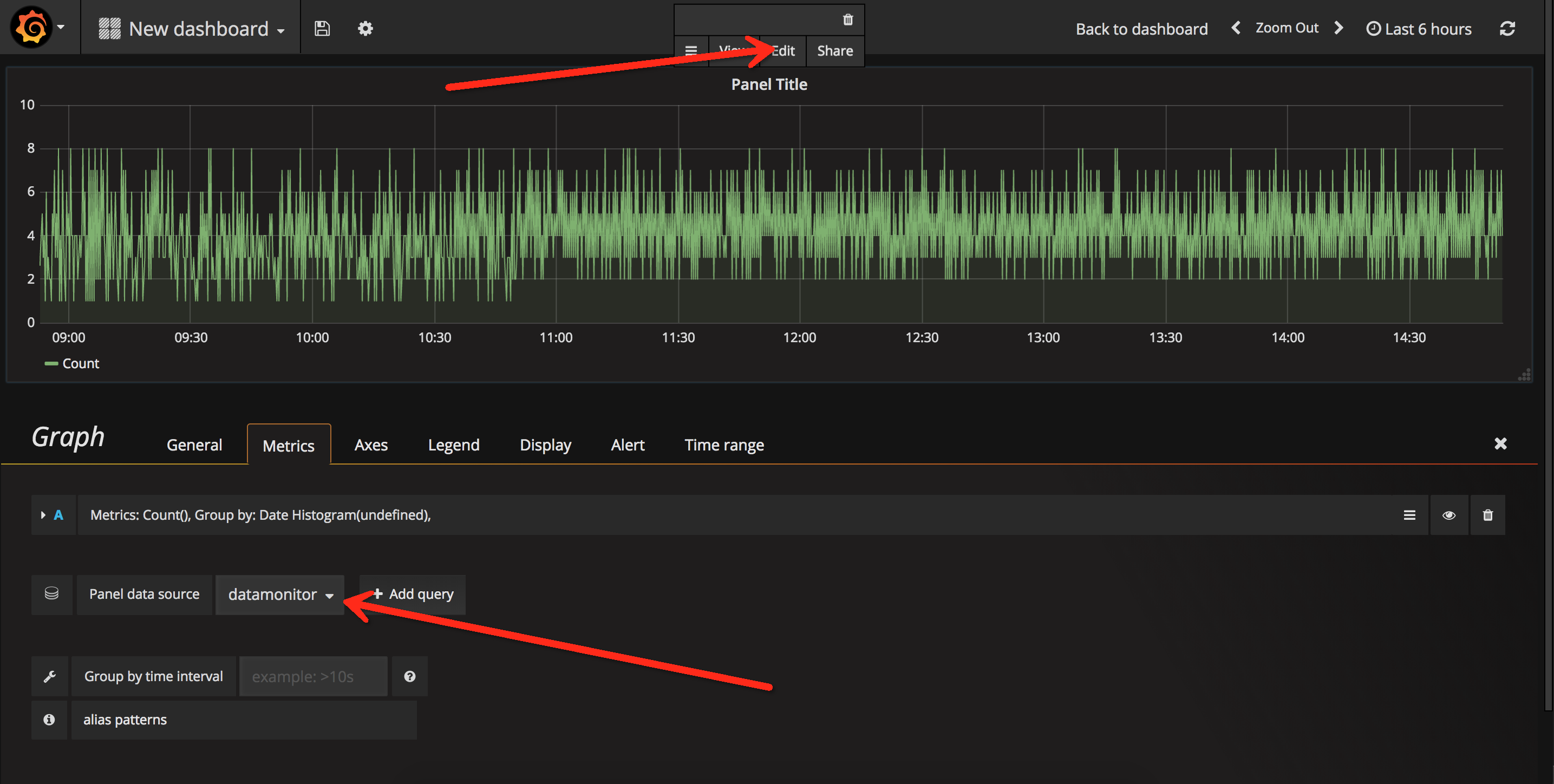
然后在query中输入我们的Lucene Query语句,例如:sensor: "sensor1"表示只展示sensor1的数据,这样我们就可以监控所有sensor1的数据情况了。


